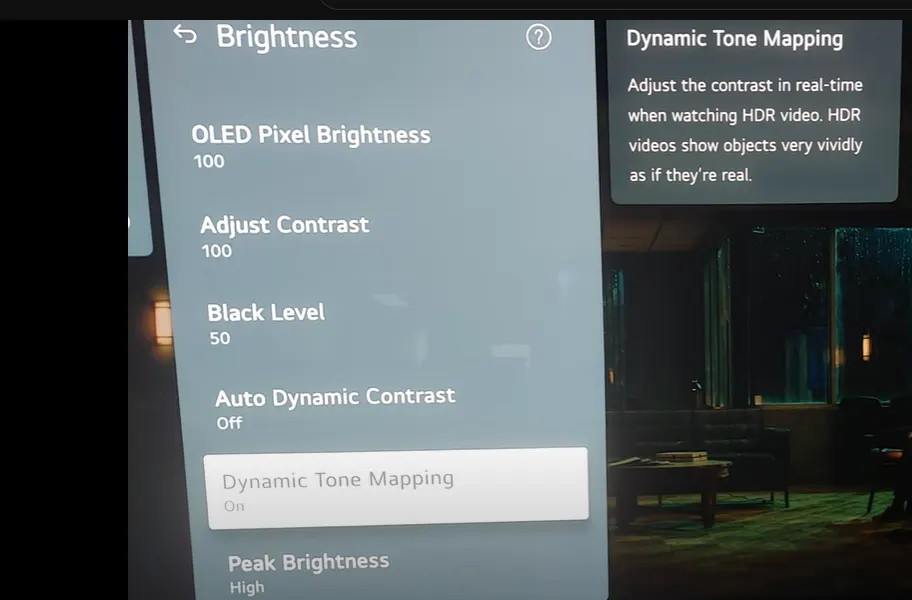El brillo es un ajuste esencial que regula la calidad de la imagen en la pantalla de tu televisor. Ajustar correctamente el brillo es muy importante, ya que un brillo excesivo puede degradar la calidad de la imagen y acortar la vida útil del televisor.
Brillo en televisores LG: LED y OLED
LG produce dos tipos de televisores, en los cuales el brillo tiene la misma función pero opera de manera diferente según la tecnología de la pantalla:
- Televisores LED: Estos modelos, incluyendo la serie NanoCell y la serie más avanzada QNED, requieren retroiluminación para mostrar la imagen. La retroiluminación consiste en líneas de LED ubicadas detrás de la pantalla.
- Televisores OLED: En los modelos OLED, cada píxel funciona como un pequeño LED que emite luz de manera independiente. La versión más avanzada, OLED EVO, utiliza una tecnología con mini-espejos cerca de cada píxel. Estos espejos mejoran la salida de luz redirigiéndola desde los bordes del píxel hacia el espectador, evitando que la luz se pierda dentro de la pantalla y aumentando el brillo general.
Opciones de configuración de brillo en televisores LG
Debes saber que los televisores LG tienen varias opciones de ajuste, incluyendo la del brillo:
- Modos preestablecidos: Estos son modos como «Cine», «Deportes» y «Juegos». Estos modos no solo ajustan el brillo, sino también otros parámetros como el contraste.
- Modo de brillo automático: Cuando activas esta configuración, el televisor ajusta los parámetros automáticamente según la luz ambiental. El televisor recibe la información sobre la luz ambiente a través de un sensor de luz. Sin embargo, este modo tiene desventajas: factores imprevistos, como la luz reflejada del televisor en las paredes o superficies espejadas, pueden hacer que el televisor ajuste incorrectamente el nivel de brillo.
- Modo de ahorro de energía: Este modo es similar al brillo automático y funciona bajo el mismo principio, excepto que se centra en reducir el brillo al máximo para ahorrar energía.
- Ajuste manual de brillo: Puedes ajustar el nivel de brillo según tus preferencias.
Ajuste del brillo en televisores LG Smart TV, OLED y LED
En modelos anteriores de televisores, el brillo se cambiaba en la configuración y no requería ajustes especiales. Sin embargo, con la llegada de los televisores OLED, el ajuste de brillo ha incluido una variedad de configuraciones adicionales y se ha vuelto más complejo.
Reglas generales para ajustar el brillo:
- Ajusta el contraste a 80, que es el valor universal.
- Luego, pasa a ajustar el brillo.
Ajuste del brillo en televisores LG antiguos:
En televisores más antiguos, ajustar el brillo es bastante simple y consiste en cambiar el nivel sin considerar configuraciones adicionales. Para ello, sigue estos pasos:
- Presiona el botón «Settings» en el control remoto.
- Selecciona «Todas las configuraciones» («All Settings»).
- Ve a la sección «Imagen» («Picture»).
- Busca y selecciona «Brillo» («Brightness»).
- Usa las flechas o los botones «+» y «-« para aumentar o disminuir el brillo.
- Presiona «OK» para guardar los ajustes.
- Sal del menú presionando el botón «Menú» o «Salir».
Ajuste del brillo en nuevos televisores LG:
En los modelos más recientes de televisores LG, las configuraciones de brillo son muy adaptativas y tienen en cuenta diversos factores, como el tipo de contenido y las capacidades del televisor. Algunos modos preestablecidos pueden limitar o bloquear los ajustes manuales de brillo, por lo que es importante entender cómo configurarlos correctamente.
Acceso a las configuraciones de brillo:
Las configuraciones de brillo se encuentran en el menú «Imagen» («Picture») y pueden accederse a través de «Ajustes rápidos» («Quick Settings») o «Todas las configuraciones» («All Settings»).
Nota: Antes de comenzar a ajustar el brillo, ten en cuenta que algunos modos preestablecidos como «Ahorro de energía» («Energy Saving») y «Motion Eye Care» pueden afectar la capacidad de ajustar manualmente el brillo. Si deseas realizar ajustes más precisos, necesitarás desactivar estos modos.
Configuraciones avanzadas de brillo:
Para un ajuste más preciso, ve a «Imagen» > «Configuraciones avanzadas» > «Brillo» («Picture» > «Advanced Settings» > «Brightness»). Aquí encontrarás diferentes opciones según el tipo de panel utilizado en tu televisor:
- Televisores LED: El ajuste «Brillo del panel» («Panel Brightness») modifica la luminosidad general de la pantalla cambiando la retroiluminación. Este ajuste generalmente usa una escala de 0 a 100. Si el modo de ahorro de energía está configurado en «Auto» o «Máximo», no podrás cambiar el brillo de la retroiluminación.
- Televisores OLED: En las pantallas OLED, el brillo de los píxeles se ajusta mediante la configuración «Brillo de los píxeles OLED» («OLED Pixel Brightness»). Los paneles OLED funcionan de manera diferente a los LED y utilizan cuatro subpíxeles WRGB (rojo, verde, azul y blanco). Esta configuración permite un control más preciso del brillo en las pantallas OLED, gracias a la presencia de un subpíxel adicional, el blanco.
Las configuraciones de brillo en los televisores modernos de LG también incluyen configuraciones adicionales que afectan indirectamente el brillo. Estas se encuentran en la sección de brillo, y aquí está lo que ajustan:
- Contraste: Controla la intensidad de las áreas claras y oscuras. El ajuste predeterminado para el televisor suele ser de 80 unidades.
- Nivel de negro (Black Level): Este ajuste controla el brillo de las áreas oscuras de la imagen. Aumentar este ajuste hace que las áreas oscuras se vean más claras.
- Contraste dinámico automático (Auto Dynamic Contrast): Ajusta automáticamente el contraste entre las áreas claras y oscuras según la luminosidad de la imagen.
- Mapeo dinámico de tonos (Dynamic Tone Mapping): Optimiza el contraste del contenido HDR ajustando el brillo.
- Mejorador de expresión (Expression Enhancer): Mejora el contraste y la expresividad analizando el contenido HDR.
- Brillo máximo (Peak Brightness): Limita el brillo máximo, lo que es esencial para prolongar la vida útil de los televisores OLED.
- Gamma: Ajusta el nivel promedio de brillo de la imagen.
- Motion Eye Care: Esta función ajusta automáticamente el brillo en función de la luz ambiental y el contenido de la imagen para reducir la fatiga visual mediante la reducción del brillo y el ajuste de los tonos de color.
Configuraciones avanzadas de brillo:
- Ajustes de brillo con IA (AI Brightness Settings): Bajo «General» > «Servicio de IA» > «Ajustes de brillo con IA», esta función utiliza inteligencia artificial para analizar el contenido de video y ajustar el brillo, especialmente en áreas oscuras, para mejorar la visibilidad. Por supuesto, no se trata de inteligencia artificial real, sino de un programa que analiza y compara la imagen. Si los ajustes están fuera de rango, se corrigen automáticamente.
- Modo de sala oscura (Dark Room Mode): Este modo, accesible a través de «General» > «Optimizador de juegos» > «Modo de sala oscura», ajusta el brillo para jugar en habitaciones oscuras y así evitar la fatiga visual, lo que es preferido por muchos jugadores.
¿El alto brillo es perjudicial para tu televisor LG?
Para los televisores LED, el nivel de brillo no afecta directamente la calidad de la imagen. Lo único que podría ocurrir es la falla de las líneas de retroiluminación, que depende más de la calidad de fabricación que del nivel de brillo.
Para los televisores OLED, altos niveles de brillo tienen un impacto negativo en la vida útil del televisor. Los televisores OLED son propensos al quemado de píxeles, y cuanto mayor sea el nivel de brillo, más rápido se degrada el panel OLED. Por esta razón, los televisores OLED están inicialmente limitados en su nivel de brillo, lo cual se hace en la etapa de producción para alcanzar un compromiso entre la durabilidad y el brillo.